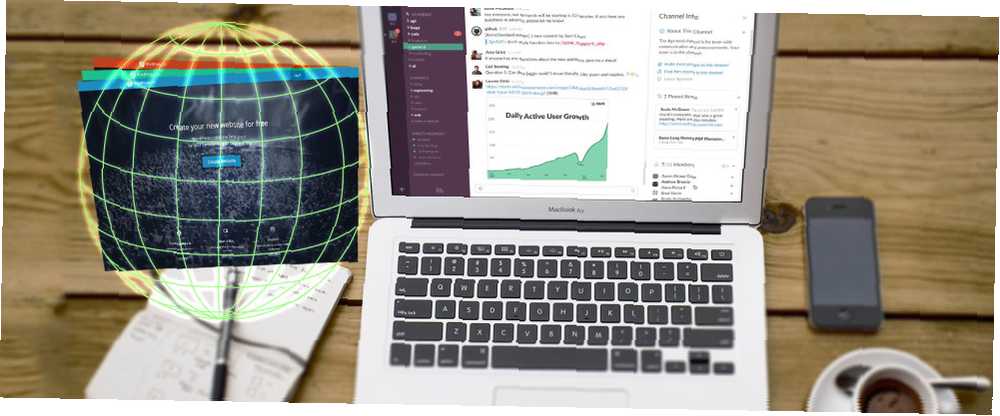
Brian Curtis
0
4637
642
Mac'inizde bir uygulama kullanmak istediğinizde ve uygulamanız olmadığında ilk yaptığınız şey nedir? Çoğumuz için bu, uygulamayı indirmek için Mac App Store'a veya bir geliştirici sitesine yapılan bir gezi anlamına gelir. Ancak en popüler Mac çözümlerinden bazıları, web tabanlı bir uygulama aracılığıyla İnternet üzerinden de kullanılabilir.
Hangisi daha iyi? Yerel uygulamalar genellikle web tabanlı olanlardan daha fazla özelliğe sahiptir. Yerel uygulamalar işletim sistemine entegre olur; bu, bir dock simgesi, verilere ve dosyalara doğrudan erişim, arka planda çalışma yeteneği ve daha fazlası anlamına gelir. Web uygulamaları, aksine, birden çok platformda çalışmak üzere tasarlanmıştır ve tarayıcılarla ilgili sınırlamaları vardır..
Bu nedenle, hangisinin en iyi deneyimi sunduğunu görmek için hem yerel Mac uygulamaları hem de web üzerinde bulunan en popüler uygulamalardan bazılarına göz attık..
heyecan
Öneririz: Twitter'ın web uygulaması, Twitter'a göz atmanın en iyi yolu olmaya devam ederken, Mac uygulaması birden fazla hesabı yöneten kullanıcılar için yararlıdır.
Ocak 2016 başında, heyecan sonunda kendi yerel Mac uygulamasını güncelledi. Bunu yaparken, iOS sürümünde uzun süredir yer alan ancak web üzerinde hiç bulunmayan harika özellikler ekledi. Bunlar arasında koyu bir tema kullanma veya Bugünün Merkezindeki bir Widget’tan Twitter Özniteliklerinize erişme yeteneği de bulunur. Diğer özellikler arasında çevrimiçi Vine ve video oynatma, Grup Doğrudan Mesajları, Doğrudan Mesajlardaki fotoğraflar ve çevrimiçi yanıtlar bulunur..
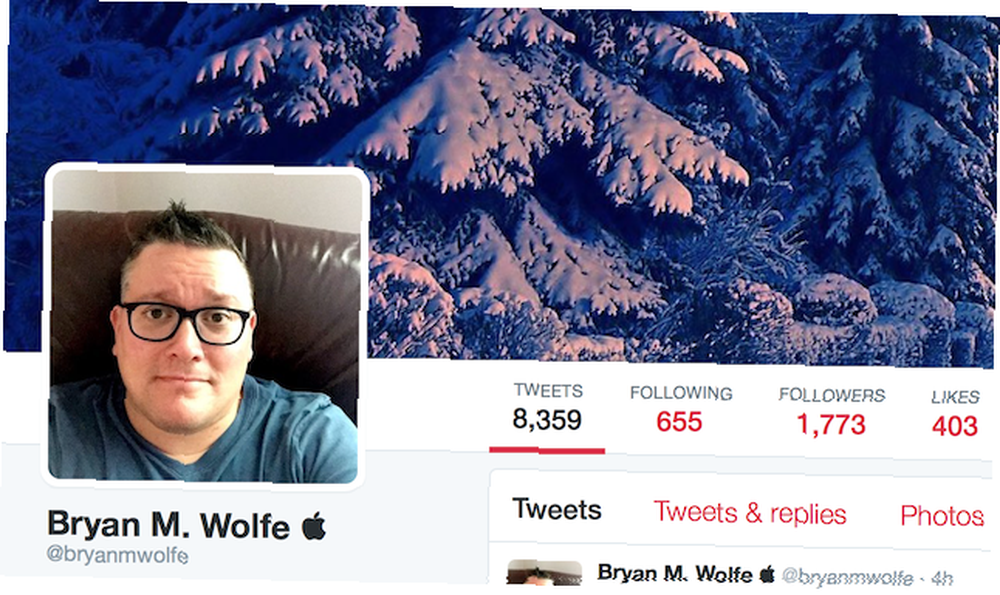
Ancak çoğu kullanıcı için Twitter'ı ziyaret etmenin en iyi yolu İnternet üzerinden kalıyor. Birden fazla Twitter hesabı olan kullanıcılar için Mac sürümünü tavsiye ediyoruz. Hesaplar arasında ileri ve geri geçiş bu şekilde çok daha kolaydır.
Tabii ki, Twitter'dan en iyi şekilde yararlanmanız için daha fazlası var. Vidaları Olmadan Twitter'ı Nasıl Kullanacaksınız? uzun zamandır kullanıcı İşte birkaç yaygın hata ve bunlardan nasıl kaçınılacağı. web uygulamasına geçmek yerine.
WordPress
Öneririz: Her şeyden önce bir web uygulaması olarak tasarlanan ve WordPress'e web üzerinden erişmek, özellikle uzman kullanıcılar için en iyi deneyimi sağlayacaktır..
Yakın zamana kadar, Mac kullanıcılarının erişmesi için tek yol WordPress web üzerinden veya bir üçüncü taraf uygulaması aracılığıyla yapıldı. WordPress açık kaynak olduğundan, bu mantıklı. Ancak şimdi, WordPress.com kullanıcıları web sitelerine ücretsiz bir OS X uygulamasıyla erişebilirler..
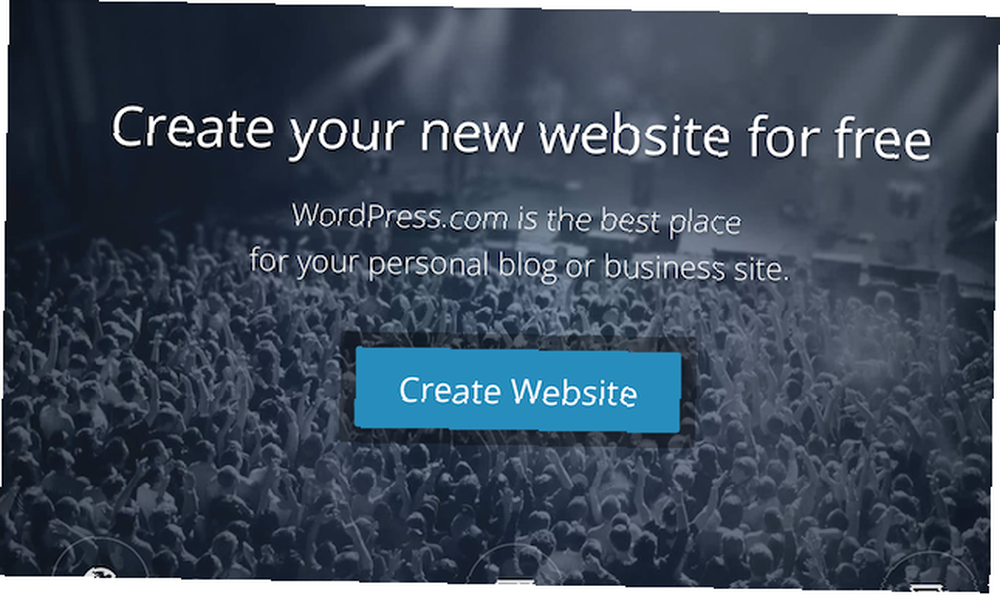
Mac için yerel bir WordPress uygulamasının eklenmesi bazı açılardan mükemmel bir fikirdir. Uygulamayı kullanarak, OS X'e bağlanan bildirimler alabilirsiniz. Plus, önbellek sayesinde hesap verilerinizin bazıları daha hızlı yüklenir.
Bununla birlikte, genel olarak, yerel sürüm hala Markdown desteği gibi temel özelliklerden yoksun olduğundan, web sürümüne bağlı kalmak muhtemelen en iyisidir..
Cep
Öneririz: Çevrimdışı kullanım için, yerel Mac uygulamasını geçemezsiniz. Bu konuda rahatsız değilseniz (veya her zaman çevrimiçi olursanız), web uygulaması da iyi çalışır..
İnternetteki makalelerin okuma listesini yönetmek için en iyi araçlardan biri Cep, eskiden Daha Sonra Oku. Bir kez sadece İnternet üzerinden erişilebiliyorsa, Pocket artık pek çok mobil platformda yerel bir uygulama olarak, OS X ve Windows'ta da mevcut..
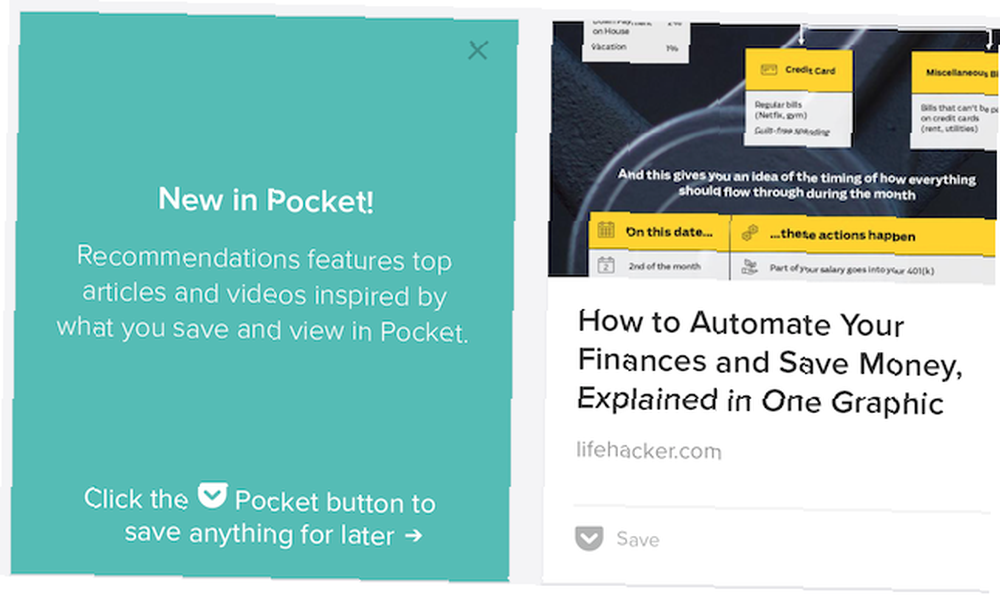
Listemizdeki çözümlerin çoğu gibi, Pocket'ın yerel uygulamasını kullanmanın birincil nedeni çevrimdışı kullanım içindir. Çevrimdışı hale gelmeden önce senkronize ettiğiniz sürece belgeleriniz kullanılabilir. Çevrimdışı olmayı umursamıyor musun? Web sürümüne bağlı kalın.
Pocket hakkında daha fazla bilgi edinmek istiyorsanız, Pocket 9'dan Daha Fazla Çıkmanın 9 Yolu Pocket'den Daha Fazla Çıkmanın 9 Yolu Pocket'ten Daha Fazla Çıkmanın 9 Yolu Pocket, buradaki en iyi dijital yer imi hizmetidir. . Cep deneyiminizi doğru web uygulamaları ve uzantılarıyla nasıl artıracağınızı bulalım. .
Evernote
Öneririz: Tıpkı Pocket gibi, yerel uygulama tarafından sağlanan çevrimdışı erişim, onu daha iyi bir seçenek haline getirir - Evernote'un web sürümü bir tutam içinde güçlü olsa da.
İster Windows veya Mac sürümü hakkında konuşursanız, yerel Evernote Uygulama, tüm notlarınızın yerel kopyalarını saklar. Bunu yaparken, erişim için daha hızlıdırlar. Çevrimdışı mısın Yerel kopyalar yeniden bağlandığınızda kaydedilir ve senkronize edilir.
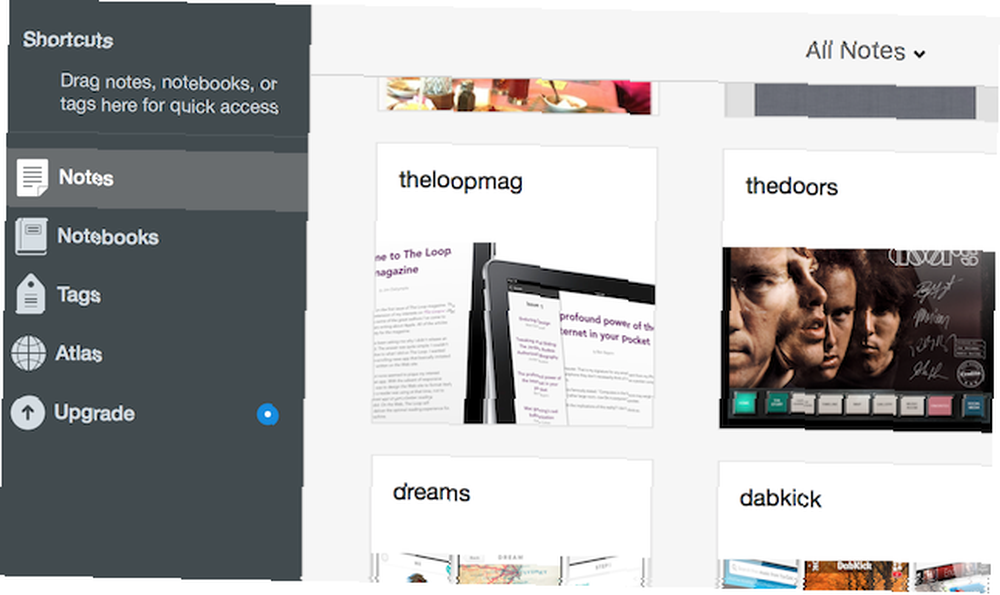
Bu iki neden, mümkün olduğunda yerel sürümü seçmek için yeterlidir. Ancak, Evernote son aylarda web sürümünü belirli durumlarda mükemmel bir çözüm haline getirmek için çok şey yaptı. En son 2015 yılının ortalarında güncellenen bu sürüm dikkat dağıtıcı olmayacak şekilde tasarlanmıştır, belgeleri incelemek sizin için idealdir. Listemizdeki diğer uygulamalar gibi, web sürümü de kişisel bilgisayarınızdan uzakta olduğunuzda ve dosyalarınıza erişmeniz gerektiğinde mükemmeldir..
Evernote for Mac'i Mac App Store'dan indirebilirsiniz..
Gevşek
Öneririz: Bu gerçekten senin kullanımına bağlı. Bir ekibi yönetiyorsanız ve hizmetleri entegre etmek için perde arkasında çalışıyorsanız, web uygulamasına ihtiyacınız olacaktır. Organizasyonlarında sohbet etmek isteyen herkes için yerel uygulama mükemmel.
Kuruluşunuzun çevrimiçi işbirliği yapması gerekiyorsa, büyük olasılıkla kullanıyorsanız Gevşek ya da çok yakında başlayacak. İlk olarak 2013 yılında piyasaya sürülen Slack, üçüncü taraf entegrasyonların sayısızlığı sayesinde son birkaç ay içinde yola çıktı ve şimdi Slack'i en sevdiğiniz hizmetler ile çalışmasını sağlamak artık çok kolay Slack'i En Sevdiğiniz Servislerle Çalışmanın Son Yolu İletişimin yanı sıra, Slack'in içine bilgi getirmenin birçok yolu var, fakat Slack içinden harici servisleri kontrol etmenize izin veren birkaç entegrasyon var - şimdiye kadar. .
Çoğu kullanıcı için Mac için Slack gitmenin yoludur. Ücretsiz uygulama, bir veya daha fazla takımdakilere gerçekten fayda sağlayan içerilen bir çözüm sunar. Bununla birlikte, web versiyonu, bir ekibi yönetmek veya entegrasyonları özelleştirmekle görevli ekip liderleri için idealdir..
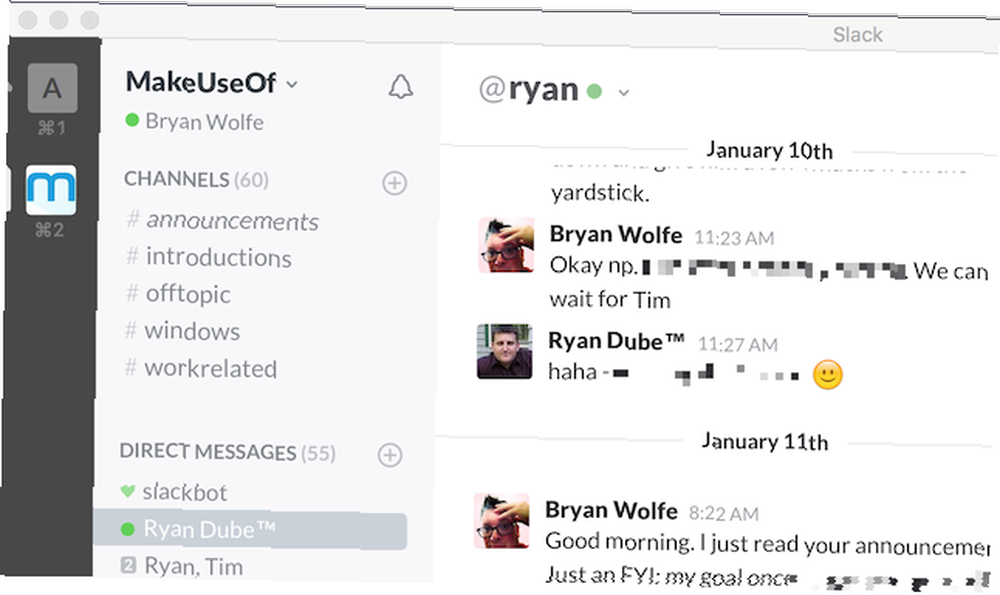
Slack, doğası gereği, platformdan bağımsız olarak bir İnternet bağlantısı gerektirir. Bu nedenle, her iki sürüm de mükemmel, yine de yerel sürümle karşı karşıyayız.
Dropbox, Google Drive ve OneDrive
Öneririz: Web erişimi uygun olsa da, OS X ile normal bir klasör gibi entegre olan yerel uygulamalar tarafından sağlanan otomatik senkronizasyonu gerçekten yenemezsiniz.
Çevrimdışı kullanım aynı zamanda kullanmanın birincil yararıdır. Mac için Dropbox ve web sürümünün aksine diğer birçok bulut hizmeti. Niye ya? Bilgisayarınızdaki Dropbox'a erişmek, sabit sürücünüzdeki başka herhangi bir klasörü kullanmak gibidir. Ancak bu durumda, Dropbox klasörünüze sürüklediğiniz dosyalar çevrimiçi olarak ve hesabınıza bağlı diğer bilgisayarlara veya mobil cihazlara otomatik olarak senkronize edilir. Çevrimdışıyken bu dosyalar bilgisayarınızda kalır.
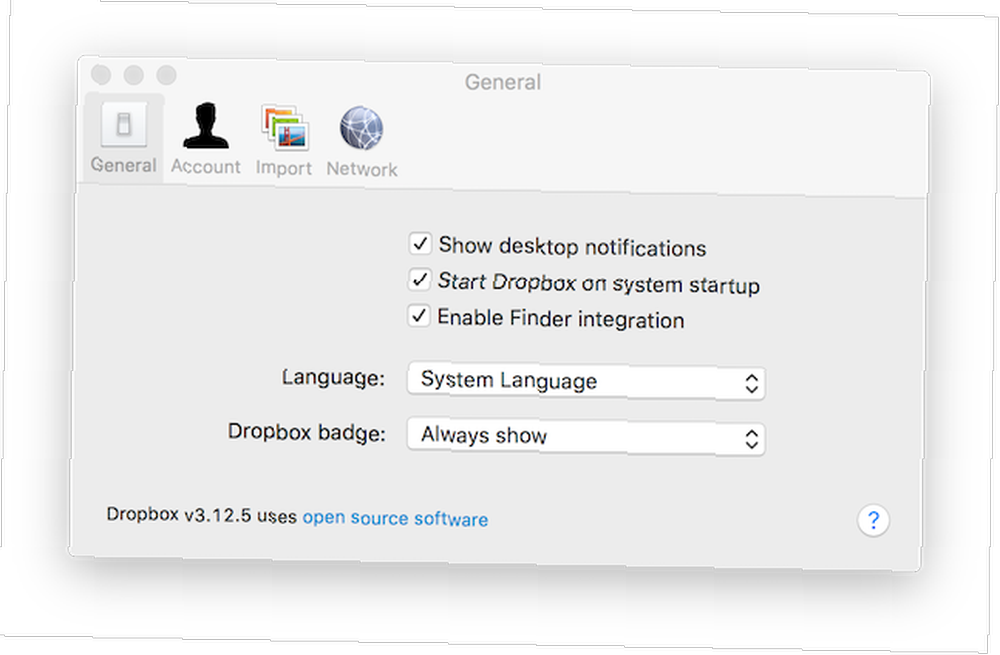
Microsoft’un dahil olduğu benzer hizmetler için yerel uygulamalar onedrive ve Google sürücü, Ayrıca çevrimdışı dosya erişimine izin ver. Dropbox'tan daha fazla yararlanmak ister misiniz? Uzman kullanıcılar için kılavuzumuza göz atın. 5 Dropbox Power Kullanıcısı İçin Araçlar 5 Dropbox Uzmanları İçin Araçlar Dropbox'ın popülaritesi, başka türlü bir bulut depolama kullanmaya başlamanızı zorlaştırır. Dropbox web iş akışınızın önemli bir parçası ise, sizin için 5 eklenti araç. .
iWork suite: Sayfalar, Sayılar ve Açılış Konuşması
Öneririz: Önemli belgeler, elektronik tablolar ve sunumlar üzerinde çalışırken, yerel bir uygulamanın hızını ve güvenilirliğini geçemezsiniz.
Apple’ı kullanmak istemenizin tek bir nedeni var. iWork suite Web’de - Mac’in önünde değilseniz. Aksi takdirde, bunun için bir sebep bulmakta zorlanacaksınız. Bu, Pages, Numbers ve Keynote'un web sürümlerinin kötü olduğu anlamına gelmez, çünkü değildir. Mail, Calendar ve Photos iCloud sürümleri için de aynısını söylerdik. Yine de, eğer bir Mac kullanıcısıysanız, yerel sürümler en iyisidir..
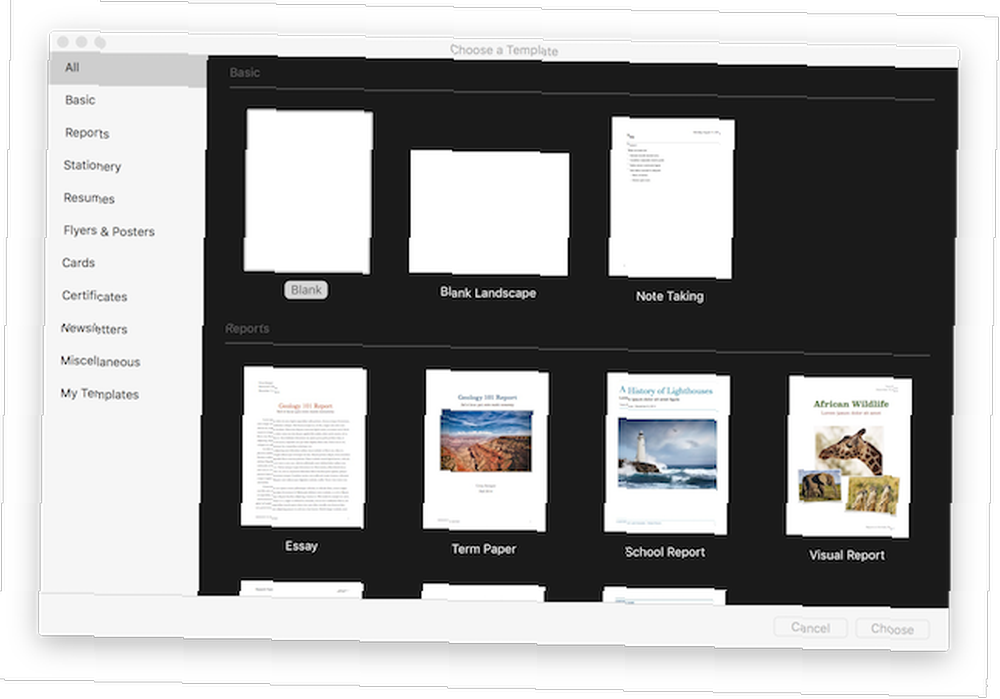
Mac 9 için Microsoft Office 2016 kullanıcıları 9 Office 2016 hakkında her şeyi öğrenmek için ipuçları 9 Office 2016 hakkında her şeyi öğrenmek için ipuçları Microsoft Office 2016 aramızda. Verimliliğiniz için en son sürümde nasıl ustalaşıyorsunuz? Office öğrenmesi için en iyi bağlantılara işaret ediyoruz. Bunlarla bir yürüyüş çal ... benzer sonuçlar bulacak. Web tabanlı bir çözüm yerine yerel uygulamayı kullanmak çoğu durumda düşüncesizdir.
Hatırlanacak şeyler
Seçtiğiniz tarayıcı türünün web uygulamalarının kullanışlılığını derinden etkilediğine dikkat çekmek önemlidir. Örneğin, Apple'ın Safari kullanıcıları web sitesi güncellemelerine abone olun Bildirimler şeklinde. Bir web sitesinde içerik güncellediğinde, Bildirim Merkezi bir uyarı alır - ve bu uyarıya tıklamak, söz konusu öğeye hızlı erişim sağlayabilir. Facebook gibi düzenli web servisleri gibi, özellikle bundan fayda.
Yeteneği pin sekmeleri Safari’de ayrıca web uygulamalarını daha uygun hale getirir. İğne sekmeleri ile sıkça ziyaret ettiğiniz web sitelerini açık, güncel ve kolayca erişilebilir durumda tutabilirsiniz. Google Chrome ve diğer tarayıcılar benzer araçlar sunar; bu nedenle, her zaman belirli bir web uygulamasına ihtiyaç duyuyorsanız özelliği kullanın.
akışkan aynı zamanda dikkate değer bir araçtır. Bu araç, herhangi bir web sitesini veya web uygulamasını bir masaüstü uygulamasına dönüştürmenize olanak tanır. Fluid bir süredir güncellenmedi, ancak hala OS X El Capitan El Capitan ile çalışıyor, Mac Temalarının Sonu, Derin Sistem Tweaks anlamına gelir El Capitan Mac'in Temalarının Sonu, Deep System Tweaks anlamına gelir Mac'inizi kişiselleştirmek isterseniz, Yosemite, sizin için çalışan OS X'in son sürümü olabilir. Ve bu çok kötü. . En iyisi de bedava olması.
İnternet tabanlı bir uygulama kullanmanın Mac'inizdeki yerel bir uygulamayı kullanmaktan çok daha iyi olduğu bazı durumlar vardır. Sonuçta, seçim üç faktöre dayanır: işlevsellik, iş akışı ve kolaylık.
En çok hangi web uygulamalarını kullanıyorsunuz?











